ワンクリックでwin7を復元する方法
win7 システムを一定期間使用すると、コンピューターの速度が低下したり、フリーズしたり、その他の問題が発生したりします。システムの再インストール方法がわからない場合は、次の方法を検討してください。 -win7 の復元をクリックすると、操作は簡単で高速です。次のエディターが説明します。ワンクリックで win7 を復元する方法の詳細な手順を共有します。
1. まずインターネット上でワンクリック復元ソフトをダウンロードして実行し、インストールパッケージをダブルクリックしてインストールを実行してください。
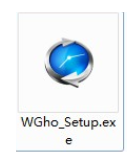
2. 最初のインターフェースで「次へ」をクリックします。
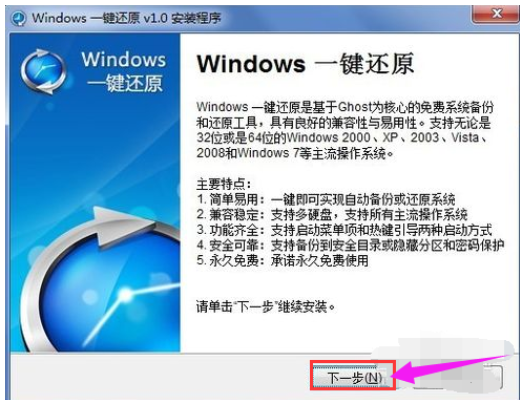
3.「使用許諾契約の条項に同意します」を選択し、「次へ」をクリックします。
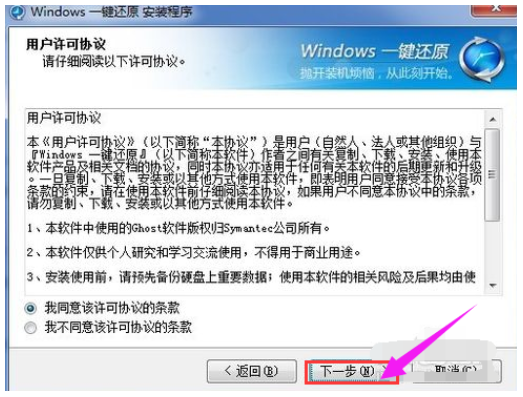
# 4. インストールが完了すると、デスクトップとスタートメニューにプログラムへのショートカットが作成されます。
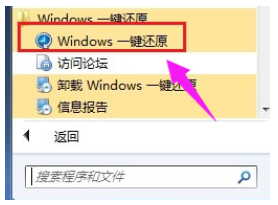
5. まず、ソフトウェアのメインインターフェイスを開き、「詳細オプション」ボタンをクリックします。
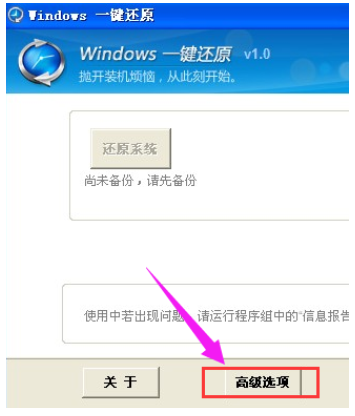
6. 設定ウィザードが「詳細オプション」インターフェイスに入り、「パスワード機能の追加」と「パワーオン ホットキー設定の追加」の 2 つのチェック ボックスをオンにします。そして「セットアップ」をクリックします。
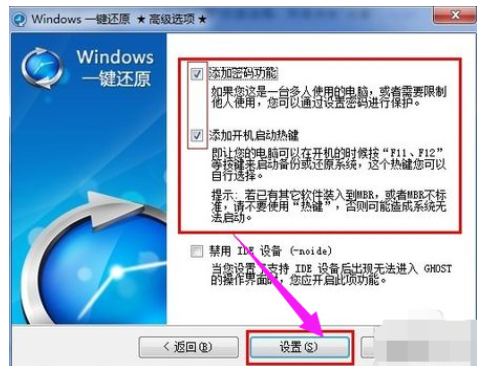
7. 「パスワード機能を使用する」が選択されているので、「設定」ボタンをクリックすると、パスワードを求めるプロンプトボックスが表示されますので、パスワードを入力後、 「OK」ボタンをクリックします。
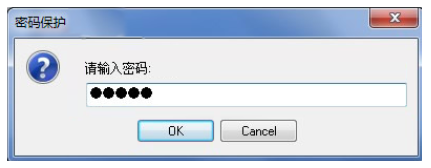
8. 再度パスワードの確認画面が表示されますので、確認のため同じパスワードを再度入力し、「OK」ボタンをクリックしてください。
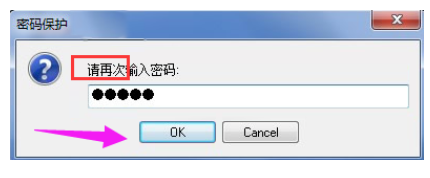
9. 上記で「起動ホットキーを追加する」にチェックを入れたので、ホットキーを選択するダイアログボックスが表示されますので、デフォルトのものを使用して「OK」ボタンをクリックします。
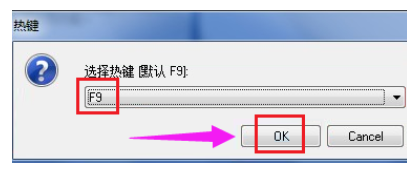
10. 起動遅延を設定するダイアログボックスが表示されるので、「OK」ボタンをクリックすると「ホットキー設定の終了」ダイアログボックスが表示され、設定は完了です。 。
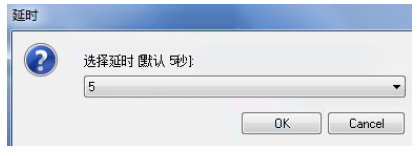
11. ワンクリック復元ソフトウェアを開き、メインインターフェイスの「システムのバックアップ」ボタンをクリックします。
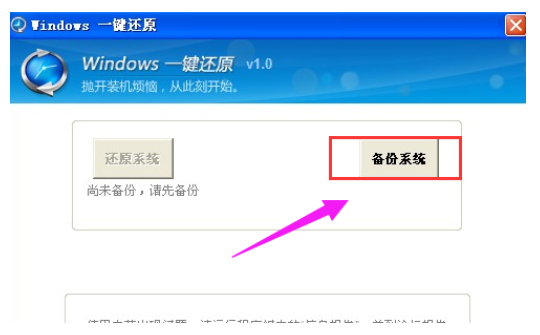
12. 「確認のため、今すぐコンピュータを再起動します」ダイアログボックスが表示されますので、そのまま「はい」をクリックします。
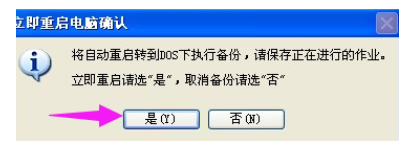
13. コンピュータが再起動し、GHOST バックアップ プログラムが自動的に起動してシステムをバックアップし、バックアップが完了すると自動的に再起動します。また、コンピュータの起動時に F11 キーを押し、コンピュータの電源を入れたばかりのときにショートカット キーを押してワンキー復元インターフェイスに入ることができ、GHOST バックアップも自動的に実行されます。
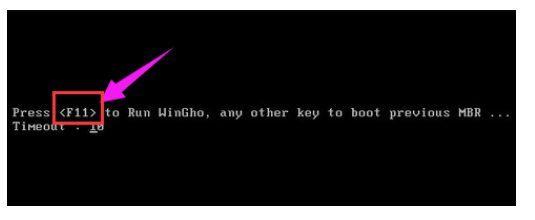
14. スタートアップ メニュー項目が表示され、コンピューターの電源が入ったときにカウントダウンが 5 秒間待機するときに、[Windows ワンクリック復元] 項目を選択することもできます。 . 」メニュー項目を選択して Enter キーを押して確認し、GHOST プログラムを入力して GHOST バックアップを開始します;
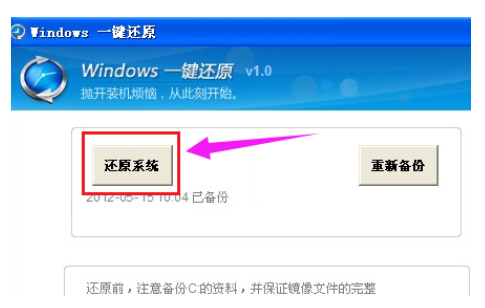
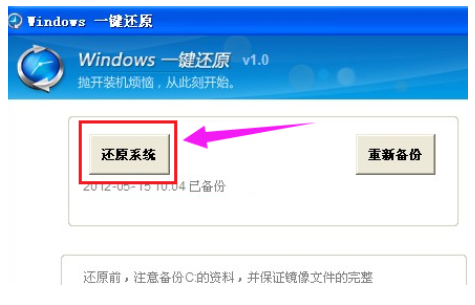
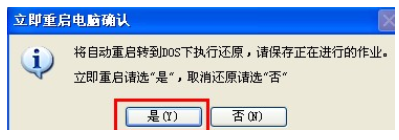
17. 「確認のため、今すぐコンピュータを再起動します」ダイアログボックスが表示されますので、「はい」ボタンをクリックします。
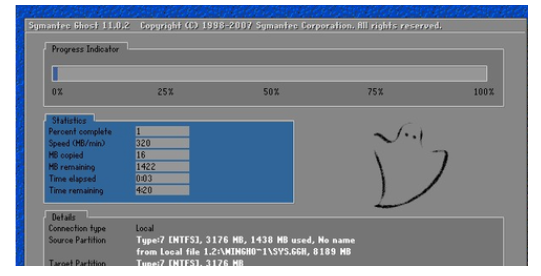
18. コンピュータが再起動し、自動的に GHOST システムの復元に入ります。
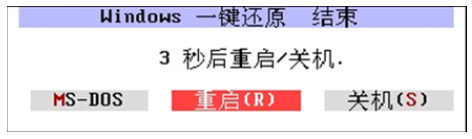
ワンクリック復元が完了すると、ワンクリック復元の完了を示す画面が表示されますので、「再起動」をクリックするか、しばらく待つと、コンピューターが自動的に再起動します。
上記は、ワンクリックで Windows 7 システムを復元する手順です。上記の方法を使用すると、ワンクリックでコンピューター システムを win7 に復元できます。操作ははるかに簡単です。
以上がワンクリックでwin7を復元する方法の詳細内容です。詳細については、PHP 中国語 Web サイトの他の関連記事を参照してください。

ホットAIツール

Undresser.AI Undress
リアルなヌード写真を作成する AI 搭載アプリ

AI Clothes Remover
写真から衣服を削除するオンライン AI ツール。

Undress AI Tool
脱衣画像を無料で

Clothoff.io
AI衣類リムーバー

AI Hentai Generator
AIヘンタイを無料で生成します。

人気の記事

ホットツール

メモ帳++7.3.1
使いやすく無料のコードエディター

SublimeText3 中国語版
中国語版、とても使いやすい

ゼンドスタジオ 13.0.1
強力な PHP 統合開発環境

ドリームウィーバー CS6
ビジュアル Web 開発ツール

SublimeText3 Mac版
神レベルのコード編集ソフト(SublimeText3)

ホットトピック
 7514
7514
 15
15
 1378
1378
 52
52
 79
79
 11
11
 19
19
 64
64
 トマト無料小説アプリで小説を書く方法. トマトノベルで小説を書く方法に関するチュートリアルを共有します。
Mar 28, 2024 pm 12:50 PM
トマト無料小説アプリで小説を書く方法. トマトノベルで小説を書く方法に関するチュートリアルを共有します。
Mar 28, 2024 pm 12:50 PM
トマト ノベルは非常に人気のある小説閲覧ソフトウェアです。トマト ノベルでは、新しい小説や漫画を読むことができます。どの小説も漫画もとても面白いです。小説を書きたい友達もたくさんいます。お小遣いを稼いで、小説の内容を編集することもできます。 「テキストに文章を書きたいです。それで、小説はどうやって書くのですか?友達は知らないので、一緒にこのサイトに行きましょう。小説の書き方の入門を少し見てみましょう。」 Tomato Novels を使用して小説を書く方法に関するチュートリアルを共有します。 1. まず、携帯電話で Tomato Free Novels アプリを開き、パーソナル センター - ライター センターをクリックします。 2. Tomato Writer Assistant ページに移動し、次の場所で [新しい本の作成] をクリックします。小説の終わり
 WeChat で削除された連絡先を回復する方法 (簡単なチュートリアルでは、削除された連絡先を回復する方法について説明します)
May 01, 2024 pm 12:01 PM
WeChat で削除された連絡先を回復する方法 (簡単なチュートリアルでは、削除された連絡先を回復する方法について説明します)
May 01, 2024 pm 12:01 PM
残念ながら、WeChat は広く使用されているソーシャル ソフトウェアであり、何らかの理由で特定の連絡先を誤って削除してしまうことがよくあります。ユーザーがこの問題を解決できるように、この記事では、削除された連絡先を簡単な方法で取得する方法を紹介します。 1. WeChat の連絡先削除メカニズムを理解します。これにより、削除された連絡先を取得できるようになります。WeChat の連絡先削除メカニズムでは、連絡先がアドレス帳から削除されますが、完全には削除されません。 2. WeChat の組み込みの「連絡先帳復元」機能を使用します。WeChat には、この機能を通じて以前に削除した連絡先をすばやく復元できる「連絡先帳復元」機能が用意されています。 3. WeChat 設定ページに入り、右下隅をクリックし、WeChat アプリケーション「Me」を開き、右上隅にある設定アイコンをクリックして設定ページに入ります。
 Win8 でショートカット キーを使用してスクリーンショットを撮るにはどうすればよいですか?
Mar 28, 2024 am 08:33 AM
Win8 でショートカット キーを使用してスクリーンショットを撮るにはどうすればよいですか?
Mar 28, 2024 am 08:33 AM
Win8 でショートカット キーを使用してスクリーンショットを撮るにはどうすればよいですか?コンピューターを日常的に使用する中で、画面上のコンテンツのスクリーンショットを撮る必要があることがよくあります。 Windows 8 システムのユーザーにとって、ショートカット キーを使用してスクリーンショットを撮ることは便利で効率的な操作方法です。この記事では、Windows 8 システムでスクリーンショットをより速く撮るためによく使用されるショートカット キーをいくつか紹介します。 1 つ目の方法は、「Win キー + PrintScreen キー」キーの組み合わせを使用して完全な操作を実行することです。
 携帯電話の文字サイズの設定方法(携帯電話の文字サイズを簡単に調整できます)
May 07, 2024 pm 03:34 PM
携帯電話の文字サイズの設定方法(携帯電話の文字サイズを簡単に調整できます)
May 07, 2024 pm 03:34 PM
携帯電話が人々の日常生活において重要なツールになるにつれて、フォント サイズの設定は重要なパーソナライゼーション要件になりました。さまざまなユーザーのニーズを満たすために、この記事では、簡単な操作で携帯電話の使用体験を向上させ、携帯電話のフォントサイズを調整する方法を紹介します。携帯電話のフォント サイズを調整する必要があるのはなぜですか - フォント サイズを調整すると、テキストがより鮮明で読みやすくなります - さまざまな年齢のユーザーの読書ニーズに適しています - フォント サイズを使用すると、視力の悪いユーザーにとって便利です携帯電話システムの設定機能 - システム設定インターフェイスに入る方法 - 設定インターフェイスで「表示」オプションを見つけて入力します。 - 「フォント サイズ」オプションを見つけて、サードパーティでフォント サイズを調整します。アプリケーション - フォント サイズの調整をサポートするアプリケーションをダウンロードしてインストールします - アプリケーションを開いて、関連する設定インターフェイスに入ります - 個人に応じて
 モバイルドラゴンの卵を孵化させる秘密が明らかに(モバイルドラゴンの卵をうまく孵化させる方法を段階的に教えます)
May 04, 2024 pm 06:01 PM
モバイルドラゴンの卵を孵化させる秘密が明らかに(モバイルドラゴンの卵をうまく孵化させる方法を段階的に教えます)
May 04, 2024 pm 06:01 PM
テクノロジーの発展に伴い、モバイルゲームは人々の生活に欠かせないものになりました。かわいいドラゴンエッグの画像と面白い孵化過程で多くのプレイヤーの注目を集めており、その中でも注目を集めているゲームの一つがモバイル版ドラゴンエッグです。プレイヤーがゲーム内で自分のドラゴンをより適切に育成し成長させることができるように、この記事ではモバイル版でドラゴンの卵を孵化させる方法を紹介します。 1. 適切な種類のドラゴン エッグを選択する プレイヤーは、ゲーム内で提供されるさまざまな種類のドラゴン エッグの属性と能力に基づいて、自分に適したドラゴン エッグの種類を慎重に選択する必要があります。 2. 孵化機のレベルをアップグレードします。プレイヤーはタスクを完了し、小道具を収集することで孵化機のレベルを向上させる必要があります。孵化機のレベルは孵化速度と孵化成功率を決定します。 3. プレイヤーはゲームに参加する必要がある孵化に必要なリソースを収集します。
 すぐにマスター: Huawei 携帯電話で 2 つの WeChat アカウントを開く方法が明らかに!
Mar 23, 2024 am 10:42 AM
すぐにマスター: Huawei 携帯電話で 2 つの WeChat アカウントを開く方法が明らかに!
Mar 23, 2024 am 10:42 AM
今日の社会において、携帯電話は私たちの生活に欠かせないものとなっています。私たちの日常のコミュニケーション、仕事、生活のための重要なツールとして、WeChat はよく使用されます。ただし、異なるトランザクションを処理する場合は 2 つの WeChat アカウントを分離する必要がある場合があり、そのためには携帯電話が 2 つの WeChat アカウントへの同時ログインをサポートする必要があります。有名な国内ブランドとして、ファーウェイの携帯電話は多くの人に使用されていますが、ファーウェイの携帯電話で 2 つの WeChat アカウントを開設する方法は何でしょうか?このメソッドの秘密を明らかにしましょう。まず、Huawei 携帯電話で 2 つの WeChat アカウントを同時に使用する必要があります。最も簡単な方法は次のとおりです。
 Win11 ヒントの共有: ワン トリックで Microsoft アカウントのログインをスキップする
Mar 27, 2024 pm 02:57 PM
Win11 ヒントの共有: ワン トリックで Microsoft アカウントのログインをスキップする
Mar 27, 2024 pm 02:57 PM
Win11 のヒントの共有: Microsoft アカウントのログインをスキップする 1 つのトリック Windows 11 は、新しいデザイン スタイルと多くの実用的な機能を備えた、Microsoft によって発売された最新のオペレーティング システムです。ただし、一部のユーザーにとっては、システムを起動するたびに Microsoft アカウントにログインしなければならないのが少し煩わしい場合があります。あなたがそのような人であれば、次のヒントを試してみるとよいでしょう。これにより、Microsoft アカウントでのログインをスキップして、デスクトップ インターフェイスに直接入ることができるようになります。まず、Microsoft アカウントの代わりにログインするためのローカル アカウントをシステムに作成する必要があります。これを行う利点は、
 Win11 と Win10 システムのパフォーマンスを比較すると、どちらの方が優れていますか?
Mar 27, 2024 pm 05:09 PM
Win11 と Win10 システムのパフォーマンスを比較すると、どちらの方が優れていますか?
Mar 27, 2024 pm 05:09 PM
Windows オペレーティング システムは、常にパーソナル コンピューターで最も広く使用されているオペレーティング システムの 1 つであり、最近 Microsoft が新しい Windows 11 システムを発売するまで、Windows 10 は長い間 Microsoft の主力オペレーティング システムでした。 Windows 11 システムのリリースに伴い、Windows 10 と Windows 11 システムのパフォーマンスの違いに関心が集まっていますが、どちらの方が優れているのでしょうか?まずはWを見てみましょう



